Как проверить файл на битость
Обновлено: 07.07.2024
Каждый из нас время от времени копирует файлы. Перемещение или копирование документов на внешние устройства, такие как флешки. Резервное копирование нескольких каталогов с одного диска на другой. Использование программ для синхронизации файлов из нескольких источников. В большинстве случаев, такое копирование файлов будет обычным делом и не приведет к каким-либо проблемам. Однако, хоть раз, да каждый сталкивался с проблемой поврежденных файлов, когда только что скопированный файл становится непригодным для использования или теряет часть данных. Самое неприятное в такой ошибке - это то, что о ней можно узнать спустя много времени и именно в тот момент, когда файл вам будет нужен.
Многие программы резервного копирования и синхронизации каталогов включают в себя дополнительные функции проверки целостности созданных копий. Тем не менее, время от времени повреждение файлов может возникать из-за сбоев или ошибок в самих программах. Например, когда вы просто копируете файлы с помощью проводника Windows, то операционная система проверяет целостность файлов на основе CRC (специальное число, так же именуемое контрольной суммой, рассчитываемой на основе данных файла) и эта проверка, в большинстве случаев, помогает избежать ошибок. Однако, сбои в системных компонентах или же дефекты жесткого диска могут привести к тому, что в конечном итоге копия файла будет повреждена. Кроме того, в случае передачи по сети, существует вероятность, что часть битов была некорректно передана, из-за чего полученная копия, несмотря на проверки, окажется поврежденной.
Чтобы избежать подобных проблем, были разработаны специальные программы для проверки целостности файлов, которые проводят дополнительные тщательные тесты файлов с целью подтверждения целостности данных. Большинство из этих инструментов использует различные методы вычисления контрольных сумм и хэш функций для проверки каждого файла на предмет расхождений с оригиналом. Так что если копия файла была изменена хотя бы малейшим образом, то разница в итоговых контрольных суммах (значений хэш функций) быстро обнаружится.
Данная техника широко используется в интернете, чтобы дать возможность пользователям быстро убедиться в том, что скаченные файлы являются полной копией оригинальных. Если вы когда-нибудь замечали, то, иногда, файлы на страницах сопровождаются небольшими строками для проверки файла. Чаще всего, речь идет о строках с контрольным числом, вычисленным на основе хэш функции MD5 или SHA1. Эта же техника используется и для проверки оригиналов и копий файлов на предмет целостности.
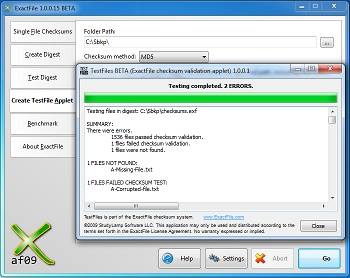
Одним из возможных сценариев использования этой программы - это совместное использование с приложениями для резервного копирования. Алгоритм в данном случае будет достаточно простым. Сначала вы запускаете ExactFile, которая создает апплет TestFile для проверки файлов и их данных внутри каталога. Затем выполняете резервное копирование файлов. И в конце запускаете TestFile.exe в резервной копии. Существует версия ExactFile для консольной строки, которую можно использовать в командных файлах совместно с другими программами, как например, с тем же резервным копированием.
Одним из ограничений использования ExactFile с приложениями для резервного копирования является используемый метод резервирования. Так например, если резервная копия сжимается в архивный файл, то вы не сможете запустить тестирование копии, так как для этого вам необходимо распаковать архив. Поэтому ExactFile можно применять только в случае создания зеркальных резервных копий.
Примечание: В случае с полной резервной копией, вы можете использовать хитрость с созданием виртуального диска на основе архива, при помощи программы WinMount. И уже на виртуальном диске запустить проверку файлов.
ExactFile особенно полезна для проверки целостности резервных копий файлов, при создании CD и DVD дисков. Так же ExactFile будет весьма полезна, при использовании программ синхронизации или же проверки целостности скопированных файлов через сеть.
Ломать — не строить? На самом деле, это не совсем так. Когда ваша задача — проверить работоспособность программы на некорректных данных, возникает необходимость внести намеренные повреждения в файлы.
Для OfficeRecovery восстановление поврежденных данных является основным направлением деятельности. Поэтому для нас очень важно наличие обширного набора неисправных файлов для тестов. Для этих целей и была разработана утилита FileCorrupter, которую мы предлагаем всем желающим бесплатно.
Пример использования
При разработке программного обеспечения часто приходится сталкиваться с ситуациями, когда пользователи жалуются, что приложение «падает» при попытке открыть файл.

Чтобы убедиться в правильной отработке ошибок вашим приложением, можно предложить ему открыть файл, предварительно испорченный при помощи FileCorrupter.
Возможности
FileCorrupter может «бить» файлы как в простом «Simple Mode» режиме, где случайным образом бьется определенный процент блоков файла. Также есть «Professional Mode», где можно задавать различные параметры для повреждения: значение, которым будут затираться блоки, смещение и т.д.
Пользуйтесь с умом
Утилита не претендует на звание полноценного продукта. Она реализовывалась исключительно для решения внутренних задач и предназначена для использования профессиональными программистами и тестировщиками, которые хорошо понимают, что делают.
Предупреждение! Перед тем, как портить данные, подумайте как следует, есть ли у вас резервная копия того, что вы собираетесь испортить. OfficeRecovery не несет ответственности за результаты использования FileCorrupter. Программа предоставляется «как есть». Скачивая ее, вы принимаете на себя полную ответственность за последствия ее использования.
Надеемся, что FileCorrupter принесет пользу при разработке ваших продуктов.
Иногда, когда вы загружаете файлы в интернете, вам выдают хэш-файл для проверки целостности файла. Вот шесть инструментов, которые можно использовать для проверки безопасности загружаемого файла.
1. Проверка хэша файлов с помощью PowerShell
Windows поставляется со встроенной функцией проверки хэшей файлов в PowerShell: SHA1, SHA256, SHA384, SHA512, MACTripleDES, MD5 и RIPEMD160.
Сначала нажмите клавишу Windows, а затем введите PowerShell. Выберите наиболее подходящий вариант, чтобы открыть PowerShell. Основной командой проверки будет:
Например, «get-filehash c:\test.txt» выдаст:

Выход хэша по умолчанию — SHA256. Если вам нужно другое хэш-значение для файла, воспользуйтесь следующей командой:
Например, «get-filehash -Алгоритм SHA384 c:\test.txt» выдаст:

Время, необходимое для создания хэша, зависит от размера файла и используемого вами алгоритма.
2. Hash Generator
Отличной особенностью Hash Generator является то, что его можно использовать в самых разных ситуациях. Хотите хэш для определенного фрагмента текста? Просто скопируйте текст в Hash Generator. Хотите быстро создать хэш-файла в проводнике файлов? Используйте опцию Hash Generator в контекстном меню правой кнопкой мыши.

3. HashMyFiles для Windows (32-bit) | Windows (64-bit)

4. HashTab
HashTab — это другой подход к созданию хэшей файлов. Вместо того чтобы использовать отдельный интерфейс для генерации хэшей файлов, HashTab добавляет вкладку в меню параметров файла.
По умолчанию HashTab генерирует хэши для MD5, CRC32 и SHA1. Настройки HashTab позволяют добавлять более 25 дополнительных хэшей, включая SHA, RIPEMD, TIGER и WHIRLPOOL.

5. QuickHash
QuickHash — это генератор хэшей с открытым исходным кодом для Windows, macOS и Linux. Это также одна из наиболее полнофункциональных систем создания хэшей и проверки их правильности в этом списке.
Хотя количество хэшей, которые вы можете использовать, небольшое, просто MD5, SHA1, SHA256, SHA512, и xxHash64, но Quick Hash имеет массу дополнительных функций.
QuickHash может хэшировать целую папку, сравнивать два отдельных файла, сравнивать целые каталоги или диск целиком. Конечно, последнее занимает значительное количество времени в связи с размерами, но возможность его использования очень приятно видеть.

6. MultiHasher
MultiHasher представляет пользователям широкий спектр инструментов для генерации и проверки хэшей в одном пакете. Позволяет создавать хэши MD5, SHA1, SHA256, SHA384, SHA512 или RIPEMD-160.

Как проверить целостность файла?
Проверка хэша загруженного файла — это быстрый и простой способ удостовериться, что файл, который вы скачали, безопасен. Если загруженный файл является вирусом или был каким-либо образом подделан, полученный хэш будет отличаться от хэша, который предоставляет вам веб-сайт.
Заранее спасибо! Все собранные средства будут пущены на развитие сайта. Поддержка проекта является подарком владельцу сайта.
Последние
Коллектив NAVI стали победителями чемпионата Европы по PUBG Mobile Windows System Control Center — сборник системных утилит для Windows Как установить несколько загрузочных операционных систем на USB-накопитель Как добавить время на панель задач второго монитора в Windows 11 10 интересных гаджетов с AliExpress. Часть 96. Инструменты для мужика 8 лучших бесплатных онлайн-конструкторов для создания логотипов Гранд-финал TI10 между Spirit и PSG.LGD стал самым популярным матчем в истории Dota 2Реклама
telegram
Рубрики
СЧЕТЧИКИ
РЕКЛАМА И ДОНАТЫ
Социальные сети
©2016-2021 Блог Евгения Левашова. Самое интересное и полезное из мира ИТ. Windows 10, Linux, Android и iOS. Обзоры программ и веб-сервисов. Статьи о мотивации и продуктивности.
Данный блог является личным дневником, содержащим частные мнения автора. В соответствии со статьей 29 Конституции РФ, каждый человек может иметь собственную точку зрения относительно его текстового, графического, аудио и видео наполнения, равно как и высказывать ее в любом формате. Блог не имеет лицензии Министерства культуры и массовых коммуникаций РФ и не является СМИ, а, следовательно, автор не гарантирует предоставления достоверной, не предвзятой и осмысленной информации. Сведения, содержащиеся в этом блоге не имеют никакого юридического смысла и не могут быть использованы в процессе судебного разбирательства. Автор блога не несёт ответственности за содержание комментариев к его записям.

Иногда, когда вы загружаете файлы онлайн, вам предоставляется хэш файла для проверки целостности файла. Правильно или нет, большинство людей игнорируют проверку хэша файла, при этом предполагается, что если файл является вредоносным, владелец сайта поймет и уничтожит его. Этот или их антивирус искоренит подозрительную загрузку до ее запуска.
Хотите знать, как вы проверяете хэш файла? Вот шесть инструментов, которые вы можете использовать для проверки безопасности загружаемого вами файла.
1. Проверьте хэш файла с помощью PowerShell
Удобно, что Windows поставляется с встроенным средством проверки хэша файлов. Это функция PowerShell, и она проста в использовании. Функция проверки хэша файла PowerShell поддерживает SHA1, SHA256, SHA384, SHA512, MACTripleDES, MD5 и RIPEMD160.
Вот как вы проверяете хеш файла с помощью PowerShell.
Сначала нажмите клавишу Windows , затем введите PowerShell . Выберите лучшее соответствие, чтобы открыть PowerShell. Основная команда проверки хэша файла:
Например, «get-filehash c: \ test.txt», который дает следующий вывод:

Хеш-вывод по умолчанию находится в SHA256. Если вам нужно другое хеш-значение для файла, используйте следующую команду:
Например, «get-filehash -Algorithm SHA384 c: \ test.txt» теперь дает следующий вывод:

Время создания хэша зависит от размера файла и используемого вами алгоритма.
2. Хеш-генератор

Хеш-генератор SecurityExploded — это простой в использовании инструмент для генерации хешей, который поддерживает широкий спектр алгоритмов хеширования. Бесплатный инструмент для хеширования может генерировать хэши для MD5, SHAxxx, Base64, LM, NTLM, CRC32, ROT13, RIPEMD, ALDER32, HAVAL и других.
Это один из самых полных инструментов хеширования.
Что хорошего в Hash Generator, так это то, что вы можете использовать его в любых ситуациях. Хотите хэш для определенного фрагмента текста? Просто скопируйте текст в Hash Generator. Хотите быстро создать файловый хеш в проводнике? Используйте опцию Hash Generator в контекстном меню, которое вы щелкаете правой кнопкой мыши.
Вы также можете перетащить файл в Hash Generator, и он сразу начнет работать.
3. HashMyFiles

Постоянно существующие разработчики программного обеспечения HashMyFiles от Nirsoft — это удобный портативный генератор хешей. Отдавая его большинству инструментов, HashMyFiles позволяет создавать пакетные хэши. Вы можете загрузить HashMyFiles со списком файлов, для которых вы хотите использовать хэш, настроить его работу и получать хэши для всего списка.
HashMyFiles будет отображать хэши для MD5, SHAxxx и CRC32. Как и Hash Generator, вы можете добавить запись HashMyFiles в контекстное меню, которое вы щелкаете правой кнопкой мыши. Тем не менее, HashMyFiles позволяет добавить целую папку для хеширования через контекстное меню, а не один параметр файла Hash Generator.
Загрузить: HashMyFiles для Windows (32-разрядная версия ) | Windows (64-разрядная версия ) (обе бесплатны)
4. ХэшТаб

HashTab — это другой подход к генерации файловых хэшей. Вместо того чтобы использовать отдельный интерфейс для генерации хэшей файлов, HashTab добавляет вкладку в меню «Свойства». Затем вместо перетаскивания файла в программу вы щелкаете файл правой кнопкой мыши, выбираете « Свойства» и открываете вкладку « Хеши файлов ».
HashTab генерирует хеши для MD5, CRC32 и SHA1 по умолчанию. Параметры HashTab позволяют добавлять хэши для более чем 25 дополнительных хешей, включая семейство SHA, RIPEMD, TIGER и WHIRLPOOL.
Вы можете добавить больше хэшей на вкладку Хэши файлов, открыв меню Свойства, выбрав вкладку Хэши файлов и выбрав Настройки . Проверьте хэши, которые вы хотите добавить, и нажмите OK.
Еще одна приятная функция HashTab — встроенная программа проверки файлов. Вы можете сделать перекрестную ссылку на любой файл на вкладке Хеши файлов, используя опцию меню Сравнить файл .
Загрузить: HashTab для Windows (бесплатная личная лицензия)
5. QuickHash

QuickHash — это генератор хешей с открытым исходным кодом для Windows, macOS и Linux. Это также один из наиболее полнофункциональных вариантов генерации и проверки хеша в этом списке.
Хотя число хэшей, которое вы можете использовать, невелико — всего лишь MD5, SHA1, SHA256, SHA512 и xxHash64 — в Quick Hash есть куча дополнительных функций.
QuickHash может хэшировать всю папку, сравнивать два отдельных файла, сравнивать целые каталоги или весь диск. Конечно, последний занимает значительное количество времени из-за размера, но вариант приятно видеть. Вы также можете построчно работать с текстовым документом, хэшируя каждый из них на ходу.
Загрузить : QuickHash для Windows | macOS | Linux (Debian) (бесплатно)
6. MultiHasher

MultiHasher представляет пользователям широкий спектр инструментов для генерации и проверки хешей в одном пакете. Как и многие из лучших программ генерации и проверки хешей, MultiHasher имеет несколько опций хеширования. Вы можете перетащить один файл или всю папку для хэширования или создать хэш для текстовой строки.
MultiHasher выводит хэши в MD5, SHA1, SHA256, SHA384, SHA512 или RIPEMD-160.
MultiHasher также имеет функцию, которую я не видел ни в одном другом генераторе и контролере файловых хэшей: он объединяет базу данных VirusTotal для проверки вредоносных файлов. Вы можете проверить хэш загруженного файла, совпадающий с источником загрузки, а также проинформировать VirusTotal обо всем нежелательном или вредоносном одновременно.
Чтобы использовать запрос VirusTotal, выберите хэш файла в списке, затем перейдите в « Инструменты»> «Запрос VirusTotal» .
Как вы проверяете целостность файла?
Проверка хэша загруженного файла — это быстрый и простой способ убедиться, что ваш файл безопасен. Если загруженный файл является вредоносным или был каким-либо образом изменен, полученный хеш будет отличаться от хеша, который дает вам веб-сайт.
Конечно, не все веб-сайты предлагают вам возможность перекрестной ссылки на хеш-файл для обеспечения целостности файла.
Честно говоря, большинство людей не тратят время на проверку своих загрузок, и поэтому многие крупные веб-сайты не предлагают сравнения хеширования файлов.
Кроме того, многим веб-сайтам не нужно предлагать конкретное хеширование файлов, поскольку они используют встроенную подпись драйверов или центр сертификации для подписи своего программного обеспечения. В этих случаях операционная система не позволяет устанавливать или запускать программное обеспечение, поскольку оно не соответствует официально признанной подписи программного обеспечения.
Однако система далека от совершенства, поэтому многие люди предпочитают делать перекрестные ссылки на свое программное обеспечение, используя инструмент создания и проверки хэшей файлов. Хотите узнать больше о шифровании и хешировании? Вот десять основных терминов шифрования, которые все должны знать и понимать. шифрования, которые все должны знать и понимать. !
Читайте также:

